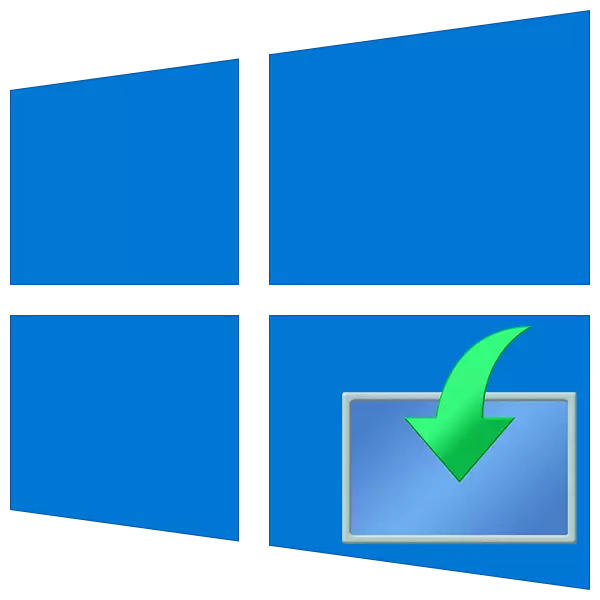
Viele Benutzer von Windows 10 mussten ein System aus einem oder anderen Grund wieder herstellen. Dieser Prozess wird in der Regel von einem Lizenzverlust mit der Notwendigkeit, ihn neu zu bestätigen, begleitet. In diesem Artikel sprechen wir darüber, wie Sie den Aktivierungsstatus bei der Neuinstallation von "Dutzenden" aufrechterhallen.
Installieren Sie ohne Lizenzverlust erneut
Windows 10 verfügt über drei Werkzeuge, um die Aufgabe zu lösen. Der erste und der zweite ermöglichen es Ihnen, das System in den Anfangszustand wieder herzustellen, und das dritte ist, um eine saubere Installation während der Aufrechterhaltung der Aktivierung durchzuführen.Methode 1: Werkseinstellungen
Diese Methode funktioniert, wenn Ihr Computer oder der Laptop mit einem vorinstallierten "Dutzend" geliefert wurde, und Sie haben es nicht selbst wieder installiert. Es gibt zwei Möglichkeiten: Um ein spezielles Dienstprogramm von der offiziellen Site herunterzuladen und auf Ihrem PC auszuführen oder in der Aktualisierungs- und Sicherheitsabteilung eine ähnliche eingebettete Funktion zu verwenden.

Lesen Sie mehr: Geben Sie Windows 10 in den Werkszustand zurück
Methode 2: Quellstatus
Diese Option ergibt eine ähnliche Entladung des Werks der Werkseinstellungen. Der Unterschied besteht darin, dass es Ihnen helfen wird, wenn das System von Ihnen manuell installiert (oder neu installiert wurde). Hier sind auch zwei Szenarien: Der erste impliziert den Betrieb in den laufenden Windows-Fenstern, und die zweite ist, in der Wiederherstellungsumgebung zu arbeiten.

Lesen Sie mehr: Wir stellen Windows 10 in den ursprünglichen Zustand wieder her
Methode 3: Nettoinstallation
Es kann vorkommen, dass vorherige Wege nicht verfügbar sind. Der Grund dafür kann das Fehlen der für den Betrieb der beschriebenen Werkzeuge notwendigen Dateien sein. In einer solchen Situation müssen Sie das Installationsbild von der offiziellen Site herunterladen und manuell installieren. Dies geschieht mit Hilfe eines Specials.
- Wir finden ein freies Flash-Laufwerk mit einer Größe von mindestens 8 GB und verbinden Sie ihn an einen Computer.
- Gehen Sie zur Startseite und klicken Sie auf die Schaltfläche, die im Bildschirm "Bildschirm" angegeben ist.
Gehen Sie zur Microsoft-Website
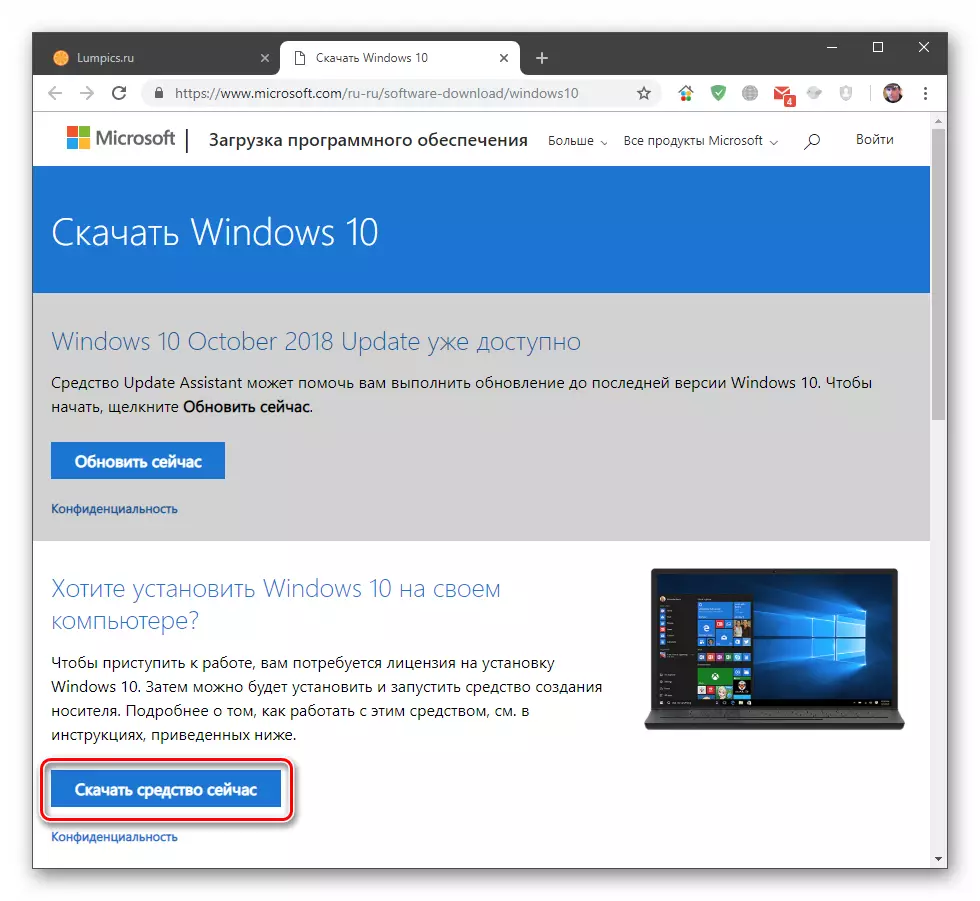
- Nach dem Herunterladen erhalten wir eine Datei mit dem Namen "mediacreationtool1809.exe". Bitte beachten Sie, dass sich die angegebene Version 1809 in Ihrem Fall unterscheiden kann. Zum Zeitpunkt dieses Schreibens waren es die frischesten Redakteure der "Dutzenden". Führen Sie das Tool im Namen des Administrators aus.
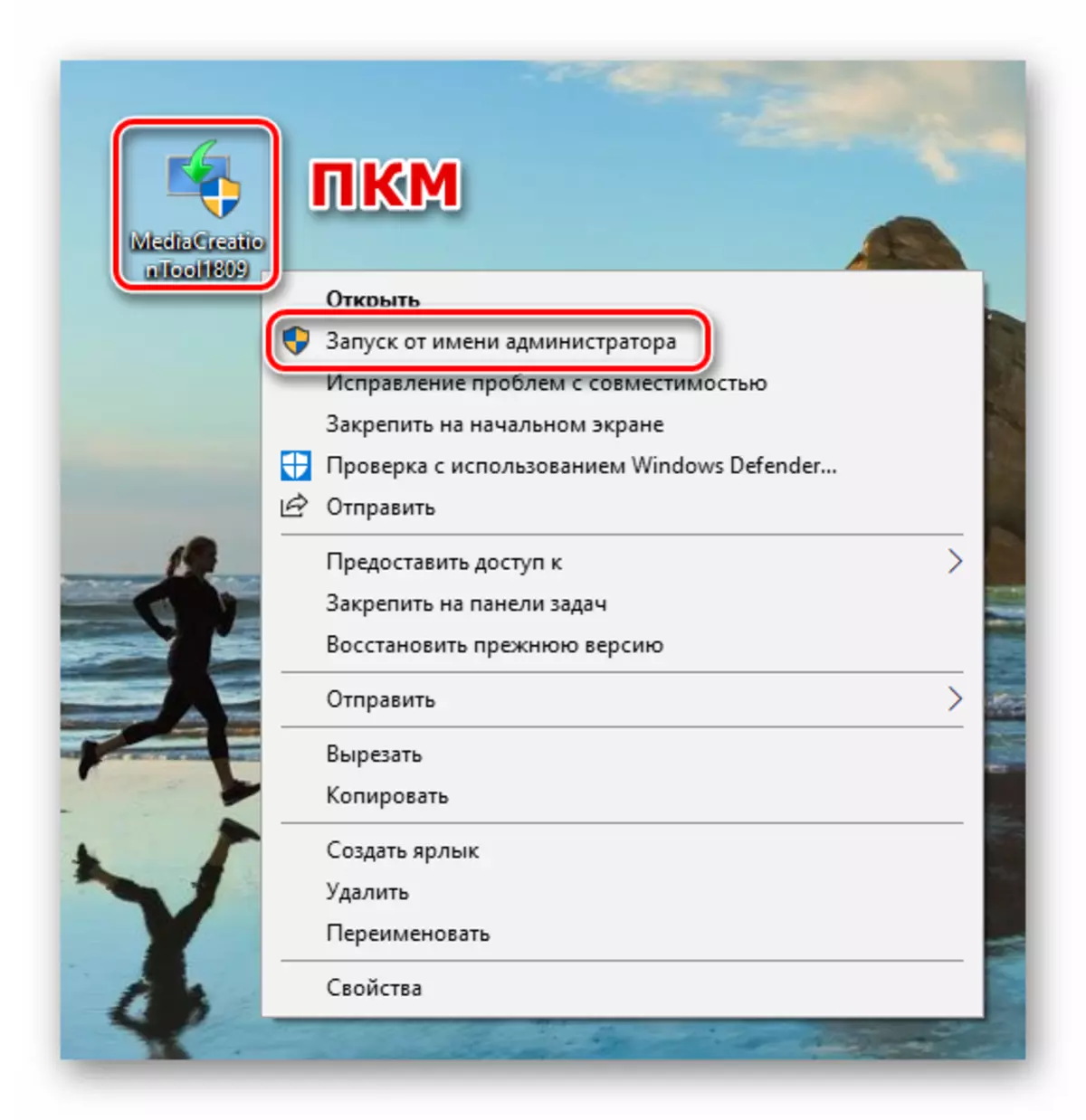
- Wir warten auf das Installationsprogramm, um sich vorzubereiten.
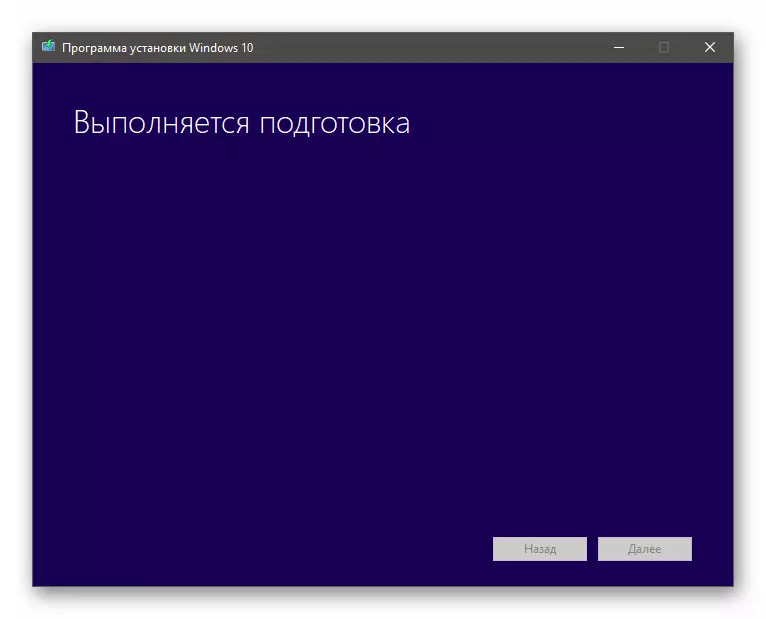
- Klicken Sie im Fenster Lizenzvereinbarung auf die Schaltfläche "Akzeptieren".

- Nach einer weiteren kurzen Vorbereitung fragen uns das Installationsprogramm, was wir tun möchten. Hier sind zwei Optionen - Aktualisieren oder Erstellen eines Installationsmediums. Der erste ist für uns nicht geeignet, da bei ausgewähltem System das System im alten Zustand verbleibt, nur die neuesten Updates werden hinzugefügt. Wählen Sie den zweiten Punkt aus und klicken Sie auf "Weiter".
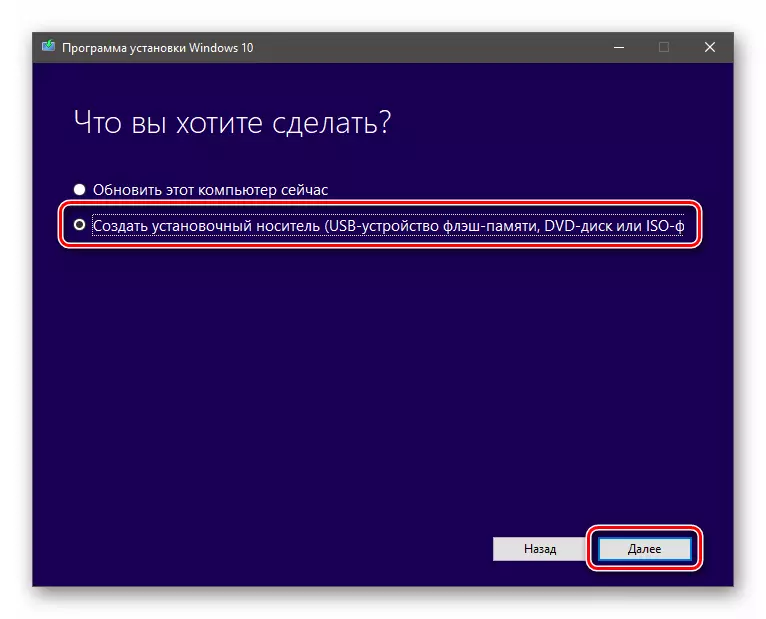
- Wir prüfen, ob die angegebenen Parameter unserem System entsprechen. Wenn nicht, entfernen Sie die DAW neben "Verwenden von empfohlenen Parametern für diesen Computer verwenden" und wählen Sie die gewünschten Positionen in den Dropdown-Listen aus. Klicken Sie nach dem Einstellen auf "Weiter".
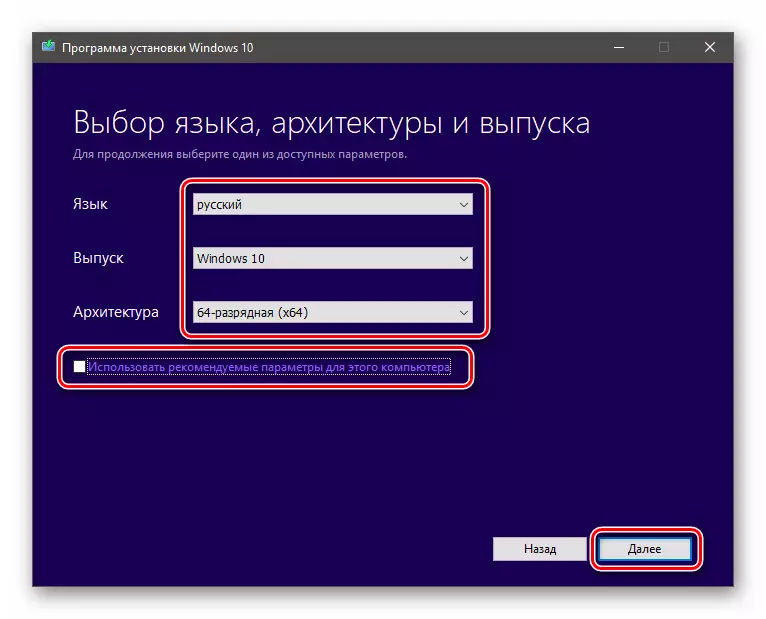
Alle oben genannten Methoden werden dazu beitragen, die Aufgabe zu lösen, das System ohne die "Club" -Lizenz neu installieren. Empfehlungen funktionieren möglicherweise nicht, wenn Windows mithilfe von Raub-Tools ohne Schlüssel aktiviert wurde. Wir hoffen, dass dies nicht Ihr Fall ist, und alles wird gut gehen.
